مواد جي جدول
هي آرٽيڪل ڏيکاري ٿو ته ڪيئن بدلجي سزا جي صورت ۾ Excel ۾. جيتوڻيڪ ھن ڪم کي ڊفالٽ طور تي پورو ڪرڻ لاءِ ڪو به ٺھرايل ڪونھي، توھان گڏيل فارمولا لاڳو ڪري سگھو ٿا، Flash Fill Tool، ۽ VBA code. هتي، اسان توهان کي ايڪسل ۾ جملي جي صورت کي تبديل ڪرڻ لاءِ ڇهن سادو ۽ آسان طريقا ٻڌائينداسين.
Practice Workbook ڊائون لوڊ ڪريو
توهان پنهنجي پاڻ کي بهتر سمجهڻ ۽ مشق ڪرڻ لاءِ هيٺ ڏنل Excel ورڪ بڪ ڊائون لوڊ ڪري سگهو ٿا.
Changing Sentence Case.xlsmسزا جو ڪيس ڇا آهي؟
توهان کي ڄاڻڻ جو شوق هوندو ته سزا جو ڪيس اصل ۾ ڇا آهي. پريشان نه ٿيو جيڪڏهن توهان کي ان بابت ڪا به خبر نه آهي.
جملي جو ڪيس هڪ قسم جو خط ڪيس آهي جيڪو اسان اڪثر استعمال ڪري رهيا آهيون. جملي جي صورت ۾، پهرين لفظ جو شروعاتي اکر وڏي اکرن ۾ هجڻ گهرجي، جڏهن ته پهرين لفظ جا ٻيا اکر ۽ جملي ۾ ٻيا سڀئي لفظ ننڍي صورت ۾ هجن. مثال طور:
هي جملو جملي جي صورت ۾ لکيو ويو آهي.
ايڪسل ۾ سزا جي صورت کي تبديل ڪرڻ جا 6 طريقا
هتي، اسان وٽ هڪ آهي غلطيءَ سان فارميٽ ٿيل جملن جي فهرست جنهن ۾ ڪجهه جملا اکرن جي نا مناسب وڏي انگ سان.

اسان انهن جملن جي ڪيسنگ کي جملي ڪيس ۾ تبديل ڪرڻ چاهيون ٿا. . تنهن ڪري، بغير ڪنهن دير جي، اچو ته هڪل ۾ جملن جي صورت کي تبديل ڪرڻ لاءِ ڪيترن ئي طريقن ۾ وڃو.
1. فارمولا استعمال ڪندي UPPER، LOWER، RIGHT، LEFT ۽ LEN کي گڏ ڪرڻافعال
اسان جي پهرين طريقي ۾، اسان ڏنل غلط جملن کي جملي جي صورتن ۾ تبديل ڪرڻ لاءِ فارمولا استعمال ڪنداسين. ھيٺ ڏنل قدمن تي عمل ڪريو.
قدم:
13> =UPPER(LEFT(B5,1))&LOWER(RIGHT(B5,LEN(B5)-1)) هتي، B5 نمائندگي ڪري ٿو. پهريون جملو غلط فارميٽ واري جملي جي فهرست .
فارمولا بريڪ ڊائون:
- فارمولا ۾، LEN فنڪشن سيل ۾ اسٽرنگ جي ڪل ڊيگهه کي طئي ڪري ٿو B5 . پوءِ ھن ڊگھائي مان 1 کي گھٽايو.
- صحيح فنڪشن سيل ۾ ٽيڪسٽ اسٽرنگ جا آخري اکر واپس ڪري ٿو B5 . هتي، RIGHT فنڪشن پاران واپس ڪيل اکرن جو تعداد LEN فنڪشن جي آئوٽ پٽ ذريعي طئي ڪيو ويندو آهي.
- ان کان پوء، انهن واپسي ويلن کي حاصل ڪريو LOWER فنڪشن اکرن کي لوئر ڪيس ۾ تبديل ڪرڻ لاءِ.
- بعد ۾، فارمولا جو ٻيو حصو ايمپرسينڊ سان ڳنڍيو ويو آهي (&) .
- پوءِ , LEFT فنڪشن سيل ۾ ٽيڪسٽ اسٽرنگ جو پهريون اکر واپس آڻيندو آهي B5 .
- آخرڪار، UPPER فنڪشن هن پهرين اکر کي تبديل ڪري ٿو. وڏو اکر.

- ٻيو، استعمال ڪريو Fill Handle ٽول ۽ ان کي ڇڪيو سيل C14<2 ڏانهن> باقي نتيجا حاصل ڪرڻ لاءِ.
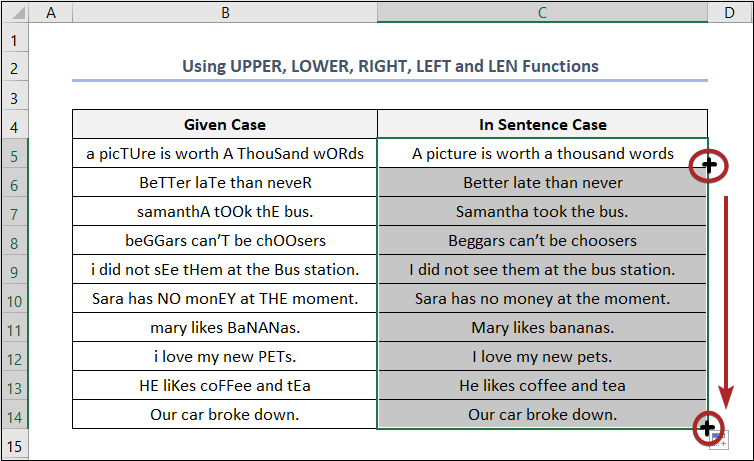
وڌيڪ پڙهو: ڪيئن ڪجي پهريون اکر آف جملي ڪيپيٽل ايڪسل ۾(4 مناسب طريقا)
2. UPPER، LOWER، MID ۽ LEFT ڪمن کي گڏ ڪرڻ واري فارمولا کي استعمال ڪندي
اسان جي ٻئي طريقي ۾، اسان هڪ ٻيو فارمولا لاڳو ڪنداسين جيڪو ڪجهه ڪمن کي گڏ ڪري. قدمن تي احتياط سان عمل ڪريو.
Steps:
- سڀ کان پهريان، سيل منتخب ڪريو C5 ۽ ھيٺ ڏنل فارمولا ٽائپ ڪريو. پوءِ، ENTER کي دٻايو.
=UPPER(LEFT(B5,1))&MID(LOWER(B5),2,999) هتي، B5 جملي جي طور تي ڪم ڪري ٿو. ڏنو ويو ڪيس .
اسان هتي MID فنڪشن نالي هڪ نئون فنڪشن استعمال ڪيو. اسان جي پوئين طريقي ۾، اسان استعمال ڪيو Right ۽ LEFT فنڪشن جيڪي متن جي اسٽرنگ جا اکر واپس ڪن ٿا ترتيب وار اسٽرنگ جي شروعات ۽ آخر کان. پر MID فنڪشن اسٽرنگ جي وچ ۾ ڪنهن به پوزيشن مان اکر واپس ڪري سگهي ٿو.

وڌيڪ پڙهو: ايڪسل ۾ پهريون اکر اپر ڪيس ۾ ڪيئن بدلجي (6 آسان طريقا)
3. ايڪسل ۾ جملي جي صورت کي تبديل ڪرڻ لاءِ مشغول لفظ
هن طريقي ۾، اسان کي مدد ملندي Word نالي هڪ ٻيو Office سافٽ ويئر. Excel ۽ Word جي ميلاپ سان، اسان ٻئي طريقي سان مسئلو حل ڪنداسين. قدمن تي احتياط سان عمل ڪريو.
Steps:
- سڀ کان پهريان، B5:B14 رينج ۾ سيلز چونڊيو. CTRL + C ڪيبورڊ شارٽ ڪٽ استعمال ڪندي انهن سيلز کي نقل ڪريو.
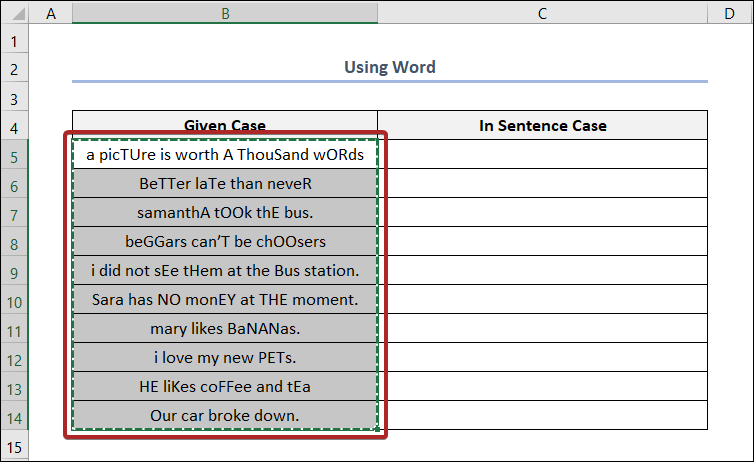
- هاڻي، لفظ کوليو ۽ انهن سيلز کي ان ۾ پيسٽ ڪريو.
21>
13>14>ٻيو، لفظ ۾ سڄي ٽيبل کي چونڊيو. پوء، ڏانھن وڃو گھرٽيب ۽ چونڊيو ڪيس تبديل ڪريو فونٽگروپ ۾ > لوئر ڪيس. 
- هن نقطي تي، اسان جا سڀئي جملا لوئر ڪيس ۾ بدلجي وڃن ٿا.
23>
13>24>
13> 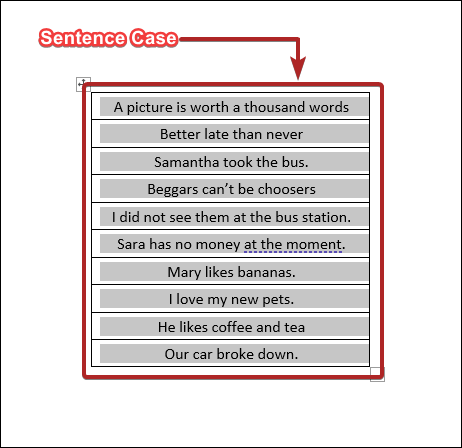
- آخر ۾، سڄي ٽيبل کي لفظ ۾ نقل ڪريو. ان کان پوء، ان کي سيلز ۾ پيسٽ ڪريو C5:C14 رينج ۾.

نوٽ: ان کي سڌو لفظ ۾ جملي ڪيس ۾ تبديل نه ڪريو. پهرين، ان کي تبديل ڪريو ننڍي صورت ۾، پوء سزا جي صورت ۾. ٻي صورت ۾، جملن جي وچ ۾ ڪيپيٽل اکر تبديل نه ڪيا ويندا .
وڌيڪ پڙهو: ڪيئن بدلجي ڪيس ايڪسل ۾ پوري ڪالمن لاءِ (7 شاندار طريقا )
4. ايڪسل ۾ سزا جي صورت کي تبديل ڪرڻ لاءِ Flash Fill کي لاڳو ڪرڻ
استعمال ڪرڻ Flash Fill ٽول هڪ ٻيو طريقو آهي سزا جي صورتن کي Excel ۾ تبديل ڪرڻ جو. ھيٺ ڏنل قدمن تي عمل ڪريو.
قدم:
- سڀ کان پهريان، سيل چونڊيو C5 . پوء، ھيٺ ڏنل فارمولا ۾ ٽائيپ ڪريو ۽ ENTER کي دٻايو.
=LOWER(B5) هتي، B5 نمائندگي ڪري ٿو. پهريون جملو Given Case ۾.
27>
هن وقت، سڀ جملا ننڍي صورت ۾ بدلجي وڃن ٿا.
- ٻيو، سيل ۾ D5 ، جملي جي صورت ۾ پهريون جملو لکودستي طور تي.

- ٽيون، سيلز کي منتخب ڪريو D5:D14 رينج ۾. پوءِ، Home ٽئب ڏانھن وڃو ۽ منتخب ڪريو Fill in Editing group > Flash Fill Drop-down مان.
29>
13> 
نوٽ: Flash Fill استعمال ڪندي ان کي سڌي طرح جملي ڪيس ۾ تبديل نه ڪريو. پهرين، ان کي تبديل ڪريو ننڍي صورت ۾، پوء سزا جي صورت ۾. ٻي صورت ۾، اهو صحيح طريقي سان ڪم نه ڪري سگهيو .
وڌيڪ پڙهو: اپر ڪيس کي لوئر ڪيس ۾ ايڪسل ۾ ڪيئن تبديل ڪجي (5 اثرائتو طريقا) <3
5. VBA ڪوڊ لاڳو ڪرڻ سيلز جي چونڊيل حد تائين
VBA ڪوڊ لاڳو ڪرڻ هميشه هڪ دلچسپ متبادل آهي. مھرباني ڪري ھيٺ ڏنل قدمن تي عمل ڪريو.
قدم:
- سڀ کان پهريان، سيلز کي چونڊيو B5:B14 رينج ۾. ان کان پوء، صحيح ڪلڪ ڪريو شيٽ جو نالو ۽ چونڊيو ڪوڊ ڏسو .
31>
- هن تي پوائنٽ، Microsoft Visual Basic for Applications ونڊو کلي ٿو. مان ٽگل فولڊر ، تي صحيح ڪلڪ ڪريو Sheet6 (VBA 1) > منتخب ڪريو Insert > Module .
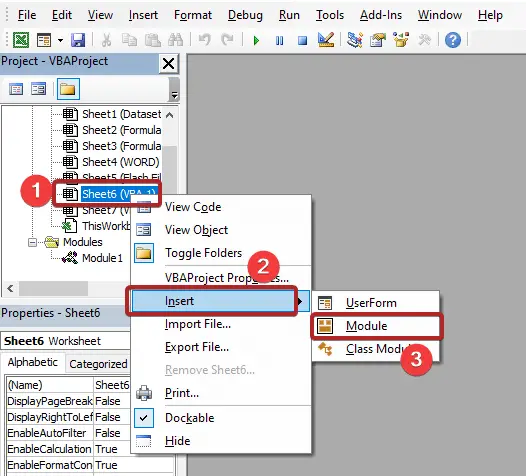
- اهو هڪ ڪوڊ ماڊل کوليندو آهي، جتي هيٺ ڏنل ڪوڊ پيسٽ ڪريو .پوءِ، رن بٽڻ تي ڪلڪ ڪريو يا F5 ڪي کي دٻايو.
4978

- هاڻي، ڪوڊ ماڊل کي بند ڪريو ۽ ورڪ شيٽ ڏانھن واپس وڃو. بهرحال، توهان کي اهو ڏسي حيرت ٿي ويندي تهڪالمن جا سيل B پاڻمرادو سزا جي صورت ۾ تبديل ٿي ويا آهن.
34>
وڌيڪ پڙهو: ڪيئن تبديل ڪجي Case in Excel Sheet (8 Quick Methods)
6. ڪسٽم فنڪشن ٺاهڻ لاءِ VBA ڪوڊ استعمال ڪرڻ
اسان جي مٿين عمل ۾، اسان سيلز جي حد کي چونڊيو. ان کان پوء، اسان لاڳو ڪيو VBA ڪوڊ متن جي تارن کي سزا جي ڪيسن ۾ تبديل ڪرڻ لاء. پر، هن طريقي ۾، اسان هڪ صارف جي وضاحت ڪيل فنڪشن ٺاهينداسين VBA ڪوڊ استعمال ڪندي. ان کان پوء، هن فنڪشن سان، اسين متن جي تارن کي سزا جي ڪيسن ۾ تبديل ڪنداسين. تنهن ڪري، هيٺ ڏنل قدمن تي عمل ڪريو.
Steps:
- سڀ کان پهريان، شيٽ جو نالو تي صحيح ڪلڪ ڪريو ۽ منتخب ڪريو ڏسو ڪوڊ .

- هن وقت، Microsoft Visual Basic for Applications ونڊو کلي ٿو. ھاڻي، وڃو Insert ٽئب ۽ چونڊيو Module .

- اھو ھڪڙو ڪوڊ ماڊل کوليندو آھي جتي توھان کي ھيٺ ڏنل ڪوڊ پيسٽ ڪرڻ جي ضرورت آھي. پوءِ محفوظ ڪريو آئڪن تي ڪلڪ ڪريو ورڪ بڪ کي Macro-Enabled فارميٽ ۾ محفوظ ڪرڻ لاءِ.
6743

- ان کان پوء، ورڪ شيٽ ڏانھن واپس وڃو. پوء، سيل تي ڪلڪ ڪريو C5 ۽ لکو =sen . بهرحال، توهان ڏسندا SentenceCase فنڪشن تجويز ۾. بعد ۾، فنڪشن کي چونڊڻ لاءِ ڪيبورڊ تي TAB کي دٻايو.

- آخر ۾، سيل جو حوالو ڏيو B5 هن فنڪشن جي دليل جي طور تي ۽ پريس ڪريو داخل ڪريو .
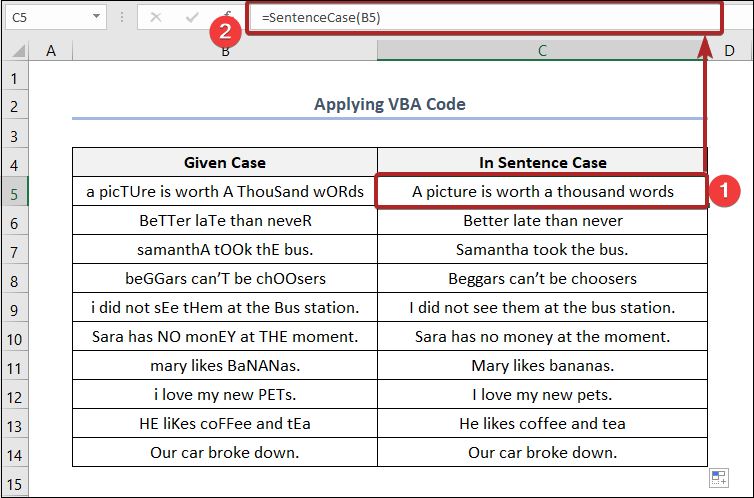
ٽيڪسٽ اسٽرنگ کي هاڻي جملي جي صورت ۾ تبديل ڪيو ويو آهي.
نتيجو
شڪريو توهان هن مضمون پڙهڻ لاء، اسان کي اميد آهي ته هي مددگار هو. مهرباني ڪري اسان کي ٻڌايو ته تبصري سيڪشن ۾ جيڪڏهن توهان وٽ ڪي سوال يا تجويزون آهن. مھرباني ڪري ڏسو اسان جي ويب سائيٽ ExcelWIKI وڌيڪ ڳولڻ لاءِ.

